Hầu hết các dòng laptop HP hiện nay đều được nhà sản xuất trang bị thêm đèn nền bàn phím, hỗ trợ chơi game, sử dụng bàn phím vào ban đêm. Dưới đây sẽ là hướng dẫn chi tiết cách bật đèn bàn phím laptop HP đơn giản và nhanh chóng.
Tóm tắt nội dung
Laptop HP nào có đèn bàn phím
Hầu hết các dòng laptop HP đời mới đều được nhà sản xuất trang bị thêm đèn bàn phím. Hiện nay, có một số dòng laptop HP được trang bị đèn nền bàn phím nổi bật như dòng Probook, Spectre, Envy, Elitebook hay Gaming. Việc trang bị đèn bàn phím cho phép người dùng dễ dàng sử dụng mọi lúc mọi nơi.

Để nhận biết laptop có được trang bị đèn bàn phím hay không, người dùng có thể quan sát một số chi tiết trên bàn phím với các nút được in kèm biểu tượng chiếu sáng. Trường hợp người dùng kiểm tra trên bàn phím máy tính HP không có những biểu tượng đó thì đồng nghĩa là máy tính của bạn không được hỗ trợ đèn bàn phím.
Cách bật đèn bàn phím laptop HP
Đèn nền bàn phím HP hỗ trợ đắc lực cho người dùng khi sử dụng máy tính vào ban đêm. Tuy nhiên, tính năng này cũng gây tiêu tốn dung lượng pin nhất định. Do vậy, người dùng không nhất thiết lúc nào cũng cần bật đèn nền bàn phím. Bạn có thể kích hoạt tính năng này khi sử dụng máy tính vào ban đêm và khi không cần thiết hãy tắt đèn bàn phím Laptop HP để tiết kiệm được khoảng từ 10% -30% năng lượng pin cho máy.

Dưới đây là hướng dẫn một số cách bật, tắt đèn nền bàn phím laptop HP như sau:
Cách 1: Bật đèn bàn phím laptop HP bằng phím tắt
Trên các dòng laptop HP khác nhau thì tổ hợp phím sử dụng để bật đèn nền bàn phím cũng có sự thay đổi.
- Với dòng laptop được trang bị bàn phím backlight thì trên bàn phím sẽ có hình biểu tượng Keyboard Backlight. Biểu tượng của hình bàn phím và các nét tượng trưng cho tia sáng. Khi người dùng cần bật hoặc tắt đèn bàn phím thì chỉ cần nhấn tổ hợp phím Fn + phím cách (Space Bar) là được.
- Nếu trên bàn phím máy tính, tại phím F5 được in kèm biểu tượng chiếu sáng đặc trưng của HP thì người dùng hãy nhấn tổ hợp phím Fn + F5 để bật hoặc tắt đèn nền bàn phím.
- Nếu máy tính HP sử dụng bàn phím backlight có hình biểu tượng Back light trên 1 phím riêng biệt như phím F5 thì bạn chỉ cần nhấn vào phím F5 để bật đèn nhanh chóng.
- Ngoài ra, trên một số dòng laptop HP khác, công tắc bật/tắt đèn nền bàn phím thường được tích hợp trên phím F3. bản chỉ cần nhấn vào phím F3 để điều chỉnh bật/tắt đèn nền của bàn phím.

Cách 2: Cách bật đèn cho bàn phím laptop HP bằng Windows Mobility Center
Trường hợp người dùng không bật được đèn bàn phím laptop HP bằng phím tắt thì có thể tham khảo cách thực hiện thông qua Windows Mobility Center theo các bước sau:
Bước 1: Nhấn tổ hợp phím Windows + S để mở mục Search (Tìm kiếm).
Bước 2: Tại thanh tìm kiếm, bạn nhập từ khóa “Windows Mobility Center” >> nhấn Enter.
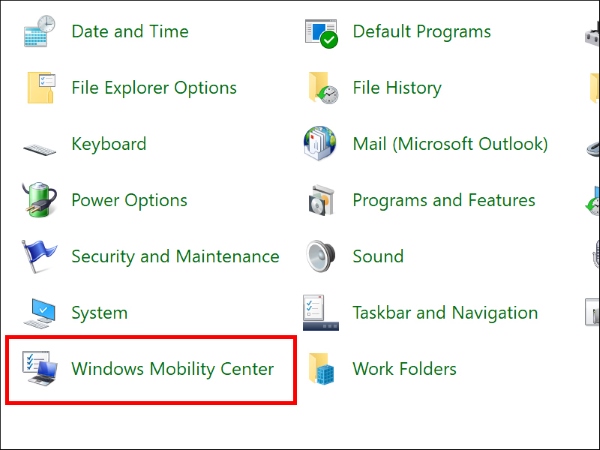
Bước 3: Tại mục Windows Mobility Center mới xuất hiện, bạn tìm chọn mục Keyboard Brightness >> kéo thanh sang bên phải để chuyển chế độ bật đèn nền bàn phím là xong.
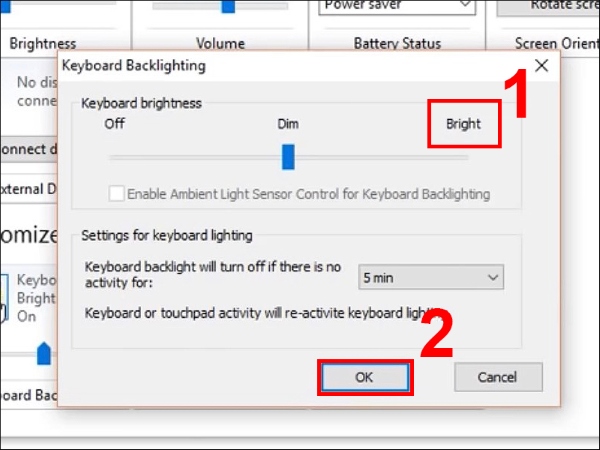
Một số câu hỏi liên quan đến đèn nền bàn phím laptop HP
Có thể tắt đèn bàn phím khi máy không sử dụng không?
Câu trả lời là hoàn toàn có thể tắt đèn bàn phím khi laptop không hoạt động. Cách tắt đèn nền bàn phím có thể thực hiện bằng tổ hợp phím tắt hoặc mở Windows Mobility Center như hướng dẫn ở trên. Sau đó kéo gạt thanh trạng thái đèn bàn phím về Off (Tắt) và nhấn OK là được.
Màu đèn nền bàn phím có thể thay đổi được không?
Với thắc mắc này thì còn tùy thuộc vào từng dòng máy laptop HP có được nhà sản xuất trang bị hệ thống đèn nhiều màu hay chỉ là đèn đơn sắc. Với laptop sử dụng đèn nền bàn phím đơn sắc thì sẽ mặc định với 2 cấp độ sáng rõ hoặc sáng mờ.
Với các dòng laptop gaming, sở hữu hệ thống đèn nền đa sắc thì người dùng có thể điều chỉnh, lựa chọn màu sắc đèn yêu thích bằng các ứng dụng chuyên dụng trên hệ điều hành Windows 10 hoặc nhấn tổ hợp phím Fn + C (tùy vào từng mẫu laptop có thể được thay đổi tương ứng).

Có thể cài đặt đèn bàn phím không?
Thường mỗi dòng laptop khác nhau sẽ được xuất xưởng với cấy tạo và cấu hình thiết bị tương ứng. Do đó, có những dòng máy sẽ không được trang bị đèn nền từ trước nên rất khó để cài đặt đèn nền vì phần cứng không hỗ trợ. Do vậy, khi chọn mua, người dùng hãy kiểm tra kỹ xem laptop có trang bị sẵn đèn nền bàn phím trước không nhé!
Với những hướng dẫn cách bật đèn bàn phím laptop HP đơn giản bằng phím tắt hoặc Windows Mobility Center trên đây mong rằng sẽ giúp người dùng dễ dàng thực hiện các thao tác bật/tắt tính năng đèn nền bàn phím khi cần thiết, thuận tiện cho sử dụng.
Ngoài ra, nếu bạn đang quan tâm hay mong muốn đặt mua mẫu iPhone 15 Pro, đừng quên Viettel Store đang có nhiều chương trình ưu đãi hấp dẫn, chần chừ gì mà không liên hệ ngay với Viettel Store để được giải đáp và hỗ trợ kịp thời bạn nhé!
BÀI VIẾT LIÊN QUAN:
- Hướng dẫn 5 cách tản nhiệt cho laptop cực kỳ đơn giản ai cũng có thể làm được
- Hướng dẫn cách gập laptop không bị tắt máy để trải nghiệm nghe nhạc, xem phim không bị gián đoạn
- Khám phá iPhone 15 Pro 1TB trong series mới nhất 2023 của nhà Táo.

![[Chính thức] Cấu hình iPhone 17 Pro Max và hình ảnh chi tiết](https://news.khangz.com/wp-content/uploads/2025/09/cau-hinh-iphone-17-pro-max-350x250.jpg)










Email của bạn sẽ không được hiển thị công khai. Các trường bắt buộc được đánh dấu *
Tạo bình luận mới